IDEA+Tomcat热部署配置.pdf
2.虚拟产品一经售出概不退款(资源遇到问题,请及时私信上传者)
在IT开发领域,IDE(Integrated Development Environment)是程序员日常工作中不可或缺的工具,而IntelliJ IDEA作为一款强大的Java IDE,提供了丰富的功能以提高开发效率。其中,"IDEA+Tomcat热部署配置"是开发者们关注的一个重要话题,因为热部署能够显著提升开发流程的效率,减少手动重启服务器的次数,使得代码修改后可以立即在运行中的服务器上生效。 热部署(Hot Deployment)是指在不中断应用服务的情况下,更新应用程序的部分或全部代码,使得开发者在调试和测试过程中能够快速验证代码改动的效果。在Java Web开发中,Tomcat作为常用的Servlet容器,配合IDEA进行热部署配置,可以让开发者在修改Java类或Web资源文件后,无需每次都停止并重新启动Tomcat服务器,极大地提高了工作效率。 以下是两种常见的IDEA与Tomcat热部署配置方式: **方式一:使用默认的输出目录进行配置** IDEA默认的输出目录通常是`target/classes`和`target/test-classes`。当启用这个选项时,IDEA会自动监测源码的变动,并在编译完成后将新的类文件和资源文件复制到目标目录。这种方式简单易用,但对jsp和资源文件的更新并不实时,需要先进行package操作,即编译后才会生效。因此,这种方式更适合小规模项目或演示级别的应用。 **方式二:手动指定编译输出目录** 手动指定编译输出目录的方式虽然配置稍显繁琐,但一旦设置好,可以实现更高效的热部署。具体步骤如下: 1. 创建一个新的Web工程。 2. 设置三个输出目录: - 对于Java源码,可以设置为`src/main/webapp/WEB-INF/classes`,这样编译后的class文件会直接放入Web应用的classes目录。 - 对于资源文件,如CSS、JavaScript、图片等,可以设置为`src/main/webapp/`,确保它们在web应用的根目录下。 - 对于JSP文件,IDEA通常会自动处理,只需在编辑器中保存JSP文件,更改就会立即生效。 3. 配置Tomcat服务器,在IDEA的"Run/Debug Configurations"中选择对应的Tomcat Server配置,然后在"Deployment"标签页下添加应用的Artifact,确保应用的部署路径正确。 4. 开启IDEA的自动编译(`File` -> `Settings` -> `Compiler`,勾选"Build project automatically"),这样在代码保存时,IDEA会自动编译修改过的文件。 5. 启动Tomcat服务器,此时,当你修改了Java类或资源文件,保存后IDEA会自动编译并更新到指定的目录,服务器会自动识别这些变化,无需手动重启。 这种方式的优点在于,对于JSP文件,仅需保存就能看到效果;对于Java类和资源文件,也只需编译后自动部署,大大提升了开发效率,尤其适用于大型项目或需要频繁调试的场景。 IDEA和Tomcat的热部署配置是Java Web开发者提升开发体验的关键技巧。选择哪种方式取决于项目需求和个人习惯,但无论是默认输出目录还是手动指定目录,都能够帮助开发者快速地在运行环境中验证和调试代码,从而更快地迭代和优化应用。
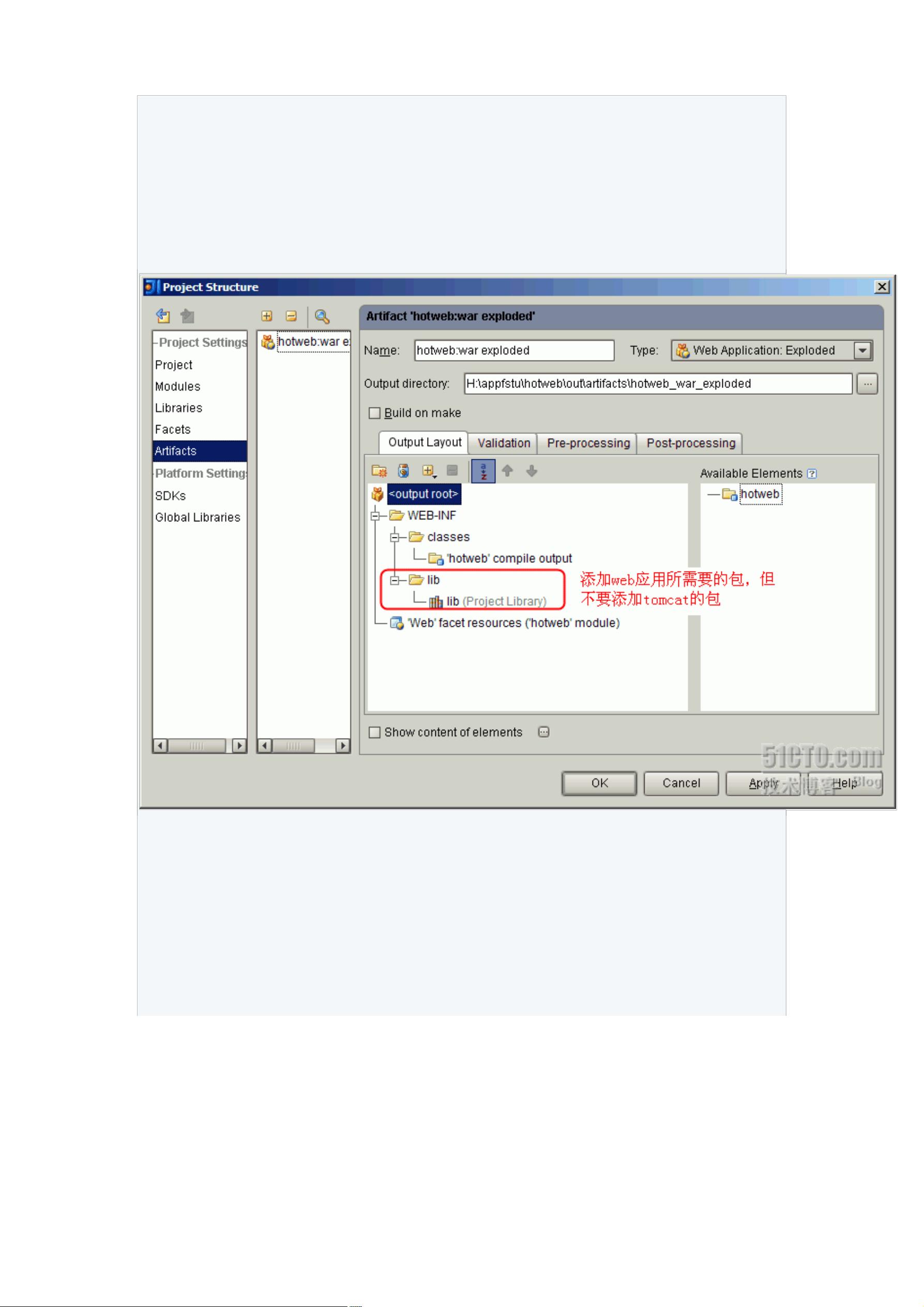

- 粉丝: 4063
- 资源: 1万+
 我的内容管理
展开
我的内容管理
展开
 我的资源
快来上传第一个资源
我的资源
快来上传第一个资源
 我的收益 登录查看自己的收益
我的收益 登录查看自己的收益 我的积分
登录查看自己的积分
我的积分
登录查看自己的积分
 我的C币
登录后查看C币余额
我的C币
登录后查看C币余额
 我的收藏
我的收藏  我的下载
我的下载  下载帮助
下载帮助

 前往需求广场,查看用户热搜
前往需求广场,查看用户热搜最新资源


 信息提交成功
信息提交成功